Herstellen van MS Outlook PST bestanden
U zult het altijd zien. Heeft u netjes een backup van al uw e-mail in Outlook in een PST bestand opgeslagen, blijkt het bestand niet meer in te lezen te zijn. Natuurlijk heeft u dan net MS Windows opnieuw geïnstalleerd en bent u niet meer instaat om opnieuw uw e-mail te exporteren naar een PST of ander bestandsformaat.
Wat is er precies gebeurd?
Als een PST bestand niet meer in te lezen is, dan zijn daar meestal twee redenen voor:
- het PST bestand is groter dan 2 GB of,
- de header van het PST bestand is corrupt geraakt.
Het PST bestand is groter dan 2 GB
U kunt via de Windows Verkenner zien of een bestand groter is dan 2 GB. U doet dat als volgt;
- ga met de Windows Verkenner naar de map waarin uw PST bestand staat;
- klik vervolgens met uw rechtermuisknop op het PST bestand;
- er verschijnt een snelmenu en kies daarvoor de optie Properties (engels) of voor Eigenschappen (nederlands);
- het onderstaande scherm verschijnt en in het rood staan de velden omlijnd waar u op moet letten;
- en het laatste plaatje staat dat u op de knop compact now moet drukken
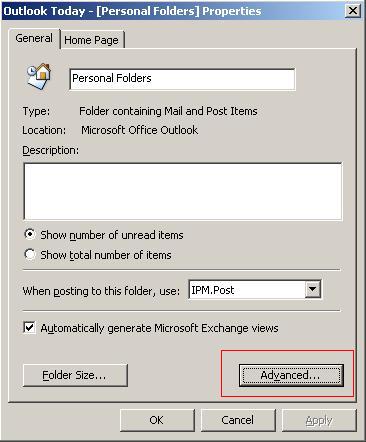
En druk vervolgens op de knop compact now om uw PST bestanden te verkleinen.
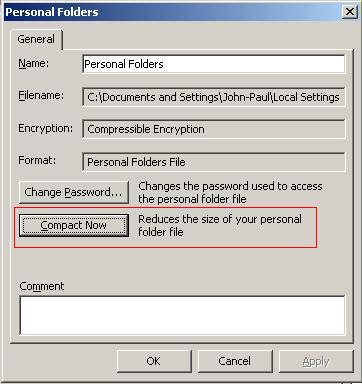
Indien het PST bestand groter is dan 2 GB, dan moet u het bestand is "kleiner" maken. U kunt dit doen door het bestand 2gb152.exe te gebruiken. Lees voor het gebruik wel eerst de System requirements en de Instructions goed door. U wilt niet dat uw probleem erger wordt. Kijk ook even naar mijn onderstaande opmerking.
Als u het bestand 2gb152.exe heeft gedownload, doe dan het volgende:
- scan het bestand op virussen met een met een bij gewerkte virusscanner ;
- indien niets is gevonden, voer het bestand uit;
- er zullen nu vijf bestanden getoond worden:
- Msstdfmt.dll
- Msvbvm60.dll
- Pst2gb.exe
- Readme.rtf
- Readme.txt
- voer het bestand Pst2gb.exe uit;
- klik op de Browse (blader) knop;
- selecteer het PST bestand dat u wilt verkleinen;
- klik vervolgens op de Create knop en geef een naam en lokatie voor het nieuwe PST bestand op;
- klik op de knop Save;
- nu komt de uitprobeer stap. U moet aangegeven met hoeveel MB u het bestand wilt verkleinen. Volgens de instructies heeft u de meeste kans met een waarde tussen de 20 MB en 35 MB. Dit wordt uitproberen en helaas duurt de verwerking van het bestand erg lang, zo'n 4 tot 8 uur;
- wanneer het proces afgelopen is, ga dan naar De header van het PST bestand is corrupt.
Opmerking m.b.t. vrije hardeschijfruimte
Let wel op het volgende u heeft ongeveer 2 GB aan extra ruimte nodig voor het nieuwe bestand. Daarnaast zal het aanmaken van het bestand vermoedelijk op de c: gebeuren, dit betekent dat u op de c: schijf minimaal 2 GB over moet hebben (in het geval dat u het bestand op een andere schijf opslaat) of minimaal 4 GB als u het bestand meteen op de c: schijf opslaat. Nogmaals mijn vermoeden is niet gebaseerd op mijn ervaringen met de tool, maar mijn ervaringen met andere Microsoft compressie tools. U bent dus gewaarschuwd!
De header van het PST bestand is corrupt
Indien uw PST bestand kleiner dan 2 GB is dan kunt u meteen proberen om de header van het PST bestand te gaan repareren.
In de header van het PST bestand staan specifieke gegevens van het PST bestand zelf vermeld. Het is te vergelijken met een legenda van bijvoorbeeld een wegenkaart, of de index van een boek. Als deze om wat voor reden dan ook fouten bevat, dan is het niet meer goed terug te vinden wat er met bepaalde zaken bedoeld wordt. Ondanks het ontbreken van een legenda van een wegenkaart, zijn wij als mensen toch instaat om bepaalde aannames te doen. Bijvoorbeeld een blauw vierkantje met een witte P erin zal ongetwijfeld een parkeer mogelijkheid zijn. Dit gaat ook op voor PST bestanden. Omdat het stuk gaan van PST bestanden relatief vaak voorkomt, heeft Microsoft een repareer tool gemaakt. Het heet Scanpst.exe en is te vinden op de volgende locatie C:\Program Files\Common Files\System\MSMAPI\1033. Voordat u nu direct het programmaatje gaat gebruiken adviseer ik het volgende: MAAK EEN BACKUP VAN HET PST BESTAND! De reden is heel simpel; scanpst.exe verwijdert namelijk alles wat het niet begrijpt! Kortom de kans is vrij groot dat u gegevens kwijt raakt. Met de backup kunt u nog met mogelijke andere tools het bestand repareren. Voorbeelden zijn:
Alternatief: PST recovery via Exchange
Het is mogelijk om PST bestanden via de MS Exchange server in te lezen. Er zijn drie methodes om dit te doen en u moet wel toegang hebben tot de exchange server. Meestal kan uw systeembeheerder hierbij helpen.
Hier vindt u het artikel van Microsoft.
Waarom is het PST bestand zo groot?
Een ander probleem is de grootte van het PST bestand. Doordat we tegenwoordig veelal HTML of RICHTEXT e-mail gebruiken, worden eenvoudige e-mails al snel erg groot. Een e-mail in simpele tekst kost zeg maar 1 geheugenstukje per bericht, terwijl hetzelde e-mailtje in HTML al snel 3 tot 10 geheugenstukjes kost. Ik geef toe dat de berichten er wel een stuk mooier uitzien, maar de overhead is het eigenlijk niet waard. Uiteindelijk gaat het om de inhoud van een bericht, niet om de mooie randjes en de lange signatures waarin ook nog plaatjes in staan.
Daarnaast gooien we amper e-mail weg, er is ruimte zat dus waarom zou u? U heeft er alleen last van als het eigenlijk te laat is. Namelijk bij het herstellen van u mailbox.
Preventie maatregelen
Hier volgt een negental punten om uw e-mail beter te beheren en ingeval van calamiteit kunt u meer van uw e-mail herstellen.
- organiseer uw e-mail in aparte mappen. Deze kunt u apart exporteren wat weer ruimte scheelt in het uiteindelijke PST bestand;
- verwijder e-mail ook daadwerkelijk. E-mail in de prullenbak plaatsen is niet hetzelfde als daadwerkelijk verwijderen;
- zet de optie aan dat wanneer u outlook afsluit ook de prullenbak leeg maakt;
- maak regelmatig backups van uw PST en OST bestanden;
- gebruik simpele tekst e-mail u kunt dan ook voor andere export mogelijkheden kiezen;
- exporteer uw e-mail naar ook andere formaten dan het PST format;
- sla uw bijlagen zo snel mogelijk op en verwijder deze uit uw mailbox;
- maak regelmatig gebruik van de compact mailbox mogelijkheid in outlook;
- laat e-mail op uw mailserver staan. Tegenwoordig biedt elke provider wel genoeg ruimte aan.